ごけたです。
はじめて購入した無線LANルーターが「Baffalo製」でした。
なのでそのまま「Baffalo製」を買い替えています。
他のメーカーに選択肢があるかと言うと
機種のバリエーション、価格、デザインで今一つは拭えません。
本来選ぶべきは「安定して接続でくるか」なんですけどね。
目次
はじめに
今回は「お買い物」、「PC関連」編です。
「Wi-Fi6」対応の無線LANルーターを購入しました。
購入したのは「Buffalo WSR-5400AX6/NMB」です。
※機種末尾の「NMB」は「特定販売店向け商品」を意味します。
私はアマゾンで購入、箱も簡易なものでした。
そこでこれまで使用していた機体(無線LANルーター)を
中継器として使用できるかテストしてみました。
中継器にしてみた機種はすべてBuffalo製の
「WSR-3200AX4S/NBK」、「WSR-2533DHP/M-CB」、
「WHR-1166DHP4(3も含む)」、「WZR-900DHP2」の5機種です。
※「WSR-3200AX4S/NBK」も「Wi-Fi6」対応です。
「WSR-5400AX6/NMB」の購入後に激安中古品(約1,500円)で購入。
その中から今回は2017年4月販売の
「WSR-1166DHP3」を中継器として設定してみました。
ネット回線、プロバイダ
・「ネット回線およびプロバイダ込み:JCOM NET」、
※JCOMは「JCOMモデム」と「無線LAN内蔵ケーブルモデム」のケーブル回線の2種類。
・「ネット回線:KDDI光、プロバイダ:JCOM」、
「ONU」+「ホームゲートウェイ」の光回線。
・「ネット回線:ドコモ光、プロバイダ:plala(ぷらら)の組み合わせ」の
計4回線で行いました。
JCOMは「JCOMモデム」がケーブル回線の「100Mコース」、
「無線LAN内蔵ケーブルモデム」がケーブル回線の「320Mコース」
KDDI&JCOM「ONU」+「ホームゲートウェイ」が光回線の「5Gコース」の順で
契約が約1か月で変化しました。
※回線が変わって中継器設定が出来ないなんてことは
まずありえませんが、念のため行ってみました。
PC環境
OSはWindows10 Home、バージョン 20H2、
Wi-Fi規格のバージョンは「Wi-Fi6(IEEE 802.11ax)」。
ブラウザーはGoogle Chromeで行っています。
ファームウェア
Buffaloのサイトから「WSR-5400AX6/NMB」対応の
「WSR-5400AX6 ファームウェア (Windows)
最終更新日:2020/11/19 バージョン:1.01」は更新済み
ページ構成
画像、その下に説明文の構成になっています。
画像はクリックすると拡大されて表示されます。
リンクは予告なく削除される場合がございます。
事前準備
中継器設定に際し、親機と、中継器の設定の準備です。
事前準備 その1
親機「WSR-5400AX6/NMB」がインターネットに接続できる状態にあること。
この時の親機「WSR-5400AX6/NMB」は電源アダプターを挿し、

回線業者から提供された機器(モデム・CTU・ONUなど)と

親機「WSR-5400AX6/NMB」を
有線接続(LANケーブルでの接続)しただけの状態で行っています。
背面切替スイッチの確認
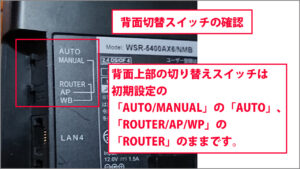
親機「WSR-5400AX6/NMB」背面上部の切り替えスイッチは
初期設定の「AUTO/MANUAL」の「AUTO」、
「ROUTER/AP/WP」の「ROUTER」のままです。
前面ランプの確認

「WSR-5400AX6/NMB」正面のランプが全て「緑の点灯」になっています。
事前準備 その2
ここからは中継器にする「WSR-1166DHP3」の事前準備になります。
切り替えスイッチの確認
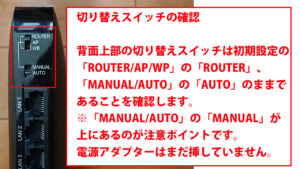
背面上部の切り替えスイッチは初期設定の
「ROUTER/AP/WP」の「ROUTER」、
「MANUAL/AUTO」の「AUTO」のままであることを確認します。
※「MANUAL/AUTO」の「MANUAL」が上にあるのが注意ポイントです。
電源アダプターはまだ挿していません。
事前準備 その3
2機の設置
親機「WSR-5400AX6/NMB」と中継器にする「WSR-1166DHP3」を並べて設置ます。
この時、「WSR-1166DHP3」だけ背面を向けています。
これで事前準備は完了です。
中継器設定
大変お待たせ致しました。
これから親機「WSR-5400AX6/NMB」と
中継器にする「WSR-1166DHP3」の中継器設定です。
1:電源アダプターを挿す

まずは「WSR-1166DHP3」に電源アダプターを挿します。
※まだ電源スイッチは「OFF」のままです。
2:「WSR-1166DHP3」の背面スイッチの切り替え

「ROUTER/AP/WP」の「ROUTER」を「WP」に
「MANUAL/AUTO」の「AUTO」を「MANUAL」に切り替えます。
※2度目ですが「MANUAL/AUTO」の「MANUAL」が
上にあるのが注意ポイントです。
3:「電源ボタン」を押す

「WSR-1166DHP3」背面下部の「電源ボタン」を押します。
正面ランプが確認できるように正面に向けます。
4:「WSR-1166DHP3」ランプの確認

1番目が「緑の点灯」
2番目が「橙の点滅」
3番目、4番目が「無灯」になるのを待ちます。
※背面下部の「電源ボタン」を押してから約40秒待ちました。
「AOSS」ボタンを押す
1:まずは中継器

まずは中継器にする「WSR-1166DHP3」の
2番目のランプが「2回周期の緑の点滅」になるまで「AOSS」ボタンを押します。
1番目は「緑の点灯」、3番目、4番目は「無灯」。
次に親機

次に親機「WSR-5400AX6/NMB」前面ランプの
2番目が「2回周期の緑の点滅」になるまで「AOSS」ボタンを押します。
1、3番目、4番目は「緑の点灯」。
再度正面ランプの確認
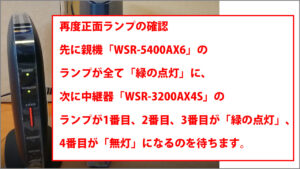
・先に親機「WSR-5400AX6/NMB」の前面ランプが全て「緑の点灯」に、
・次に中継器にする「WSR-1166DHP3」の前面ランプが
1番目、2番目が「緑の点灯」、3番目、4番目が「無灯」になるのを待ちます。
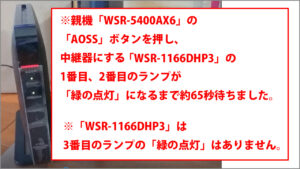
※親機「WSR-5400AX6/NMB」の「AOSS」ボタンを押し、
中継器にする「WSR-1166DHP3」の1番目、2番目のランプが
「緑の点灯」になるまで約65秒待ちました。
※「WSR-1166DHP3」は3番目の「緑の点灯」はありません。
これで中継器設定は完了です。
中継機器設定の確認
マニュアル通りに進めて「中継器設定」は完了しました。
他の方法で中継器設定が完了したのかを確認します。
その1:「StationRadar」編
中継機器設定確認は「Buffalo」のアプリ「StationRadar」で行います。
スマホ(またはタブレット)を「WSR-5400AX6/NMB」に接続
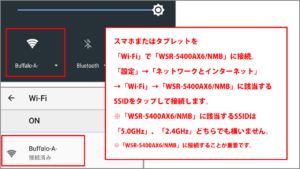
スマホまたはタブレットを「Wi-Fi」で「WSR-5400AX6/NMB」に接続。
「設定」→「ネットワークとインターネット」→「Wi-Fi」
→「WSR-5400AX6/NMB」に該当するSSIDをタップして接続します。
※「WSR-5400AX6/NMB」に該当するSSIDは
「5.0GHz」、「2.4GHz」どちらでも構いません。
「WSR-5400AX6/NMB」に接続することが重要です。
※ここでは「5.0GHz」のSSIDを選択、「WSR-5400AX6/NMB」に接続しています。
「StationRadar」をインストール
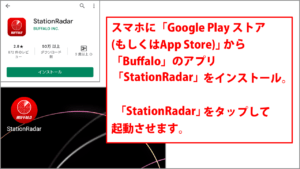
スマホ、またはタブレットに「Google Play ストア(もしくはApp Store)」で
「Buffalo」のアプリ「StationRadar」をインストールします。
「StationRadar」をタップして起動させます。
「無線LAN親機/中継器」画面で確認
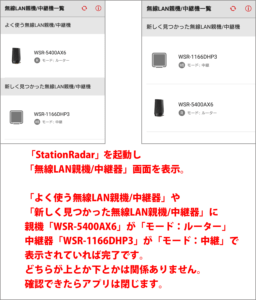
「StationRadar」を起動すると「無線LAN親機/中継器」画面が表示されます。
「よく使う無線LAN親機/中継器」や「新しく見つかった無線LAN親機/中継器」に
親機「WSR-5400AX6/NMB」が「モード:ルーター」
中継器「WSR-1166DHP3」が「モード:中継」で表示されていれば完了です。
どちらが上とか下とかは関係ありません。
確認できたらアプリは閉じます。
その2:「中継器とPCをLANケーブルで接続」編
これが視認性もあって一番分かりやすい方法かと。
1:コンセントの差し替え

「WSR-1166DHP3」の中継器設定を行った
コンセントAから電源アダプターを抜いて、
そばに設置したコンセントBに電源アダプターを挿します。
これで一応中継器「WSR-1166DHP3」を移動させたことになります。
2:中継器前面ランプの点灯待ち
中継器「WSR-1166DHP3」の前面ランプの
1番目、2番目が「緑の点灯」、
3番目、4番目が「無灯」になるのを待ちます。
コンセントBに電源アダプターを挿し替えてから約75秒待ちました。
3:LANケーブルの接続
中継器「WSR-1166DHP3」とPC(ここではノートPC)を
LANケーブルで接続します。

今回の接続確認は他の機種でも行います。
PC側のLANポートで何度もLANケーブルを抜き差しすると
LANポートの破損につながります。
中継器「WSR-1166DHP3」とPCをLANケーブルで接続する際、
PCのLANポートの破損回避用として
「BUFFALO 有線LANアダプター LUA4-U3-AGTE-NBK」を使用。
4:インジケーターの表示
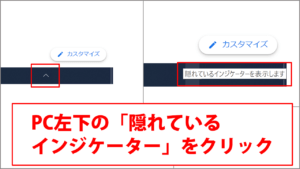
PC左下の「隠れているインジケーター」をクリック
→「インターネットアクセス」をクリック
5:親機の「SSID」表示確認
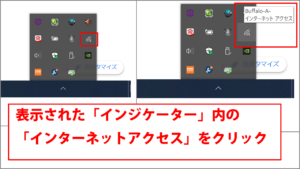
→親機「WSR-5400AX6/NMB」の「SSID」が表示され
「接続済み」表示を確認します。
5-1:Wi-Fiの無効
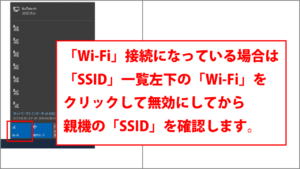
「Wi-Fi」接続になっている場合は
「SSID」一覧左下の「Wi-Fi」をクリックして無効にしてください。
6:ブラウザの起動

ブラウザを起動しても
「インターネットに接続できません」表示がでます。
中機器「WSR-1166DHP3」とPCをLANケーブルで接続すると
自動でブラウザが起動します。
6-1:ブラウザでの検索、表示
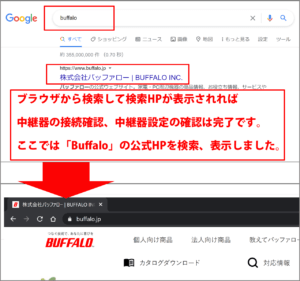
ブラウザから検索して検索HPが表示されれば
中継器の接続確認、中継器設定の確認は完了です。
ここでは「Buffalo」の公式HPを検索、表示しました。
中継器の移動
あとは好きな場所に中継器になった「WSR-1166DHP3」を設置します。
新しい場所で電源を入れ、「WSR-1166DHP3」の前面ランプが
1番目、2番目が「緑の点灯」、3番目、4番目が「無灯」になれば設置完了です。
設置場所

「WSR-5400AX6/NMB」は死角なくの接続。と謳ってますが
「WSR-5400AX6/NMB」を1階に設置、
一階の奥まった箇所にあるトレイでは接続が不安定でした。
構造の問題だと思いますがむしろ2階のトイレの方が接続は安定していました。
機種関係なくトレイ斜め隣りの部屋に中継器を設置したところ
安定した接続に改善されました。
中継器の設置場所は変えず、
2階(ほぼ対角線上)に親機「WSR-5400AX6/NMB」を設置した場合でも
1階のトレイは安定した接続でした。
※自宅の構造によって設置場所は異なります。
背面の電源ボタン
中継器「WSR-1166DHP3」を移動する際に
背面下部にある「電源ボタン」を押し、
「OFF」にしてから電源アダプターを機体から抜く。
機体を移動させる
移動した場所で機体に電源アダプターを挿し、
背面下部の電源ボタンを押し「ON」にする。
前面ランプの点灯を待つ。が正しい順序だと思います。
中継器接続確認の
「その2:「中継器とPCをLANケーブルで接続」編」では
背面下部の電源ボタンを「ON」した状態で電源アダプターを挿し替えました。
中継器「WSR-1166DHP3」を移動させる時は
背面下部の「電源ボタン」の「ON/OFF」は飛ばして
「電源アダプター」の抜き差しだけでも可能となります。
中継器設定の持続
中継器設定が完了し、中継器を別の部屋や階に移動する際、
慌てて移動させる必要はありません。
就寝時に親機、中継器の両機、もしくは1機だけの電源を切り、
翌朝電源を入れても中継器設定は持続しています。
親機、中機器の前面の「AOSS」ボタンを押したり
背面の「切り替えスイッチ」を切り替えない限り中継器設定は変更されません。
中継器設定が失敗した場合
両機の「AOSS」ボタンを押した後、
親機「WSR-5400AX6/NMB」の前面ランプが全て「緑の点灯」。
中継器「WSR-1166DHP3」の前面ランプが
1番目、2番目が「緑の点灯」、3番目、4番目が「無灯」にならなかった場合は
中継器設定のエラーとなります。
また中継器「WSR-1166DHP3」が移動場所で
1番目、2番目が「緑の点灯」、3番目、4番目が「無灯」にならなかった場合も
中継器設定のエラーとなります。
リセット
エラーとなった場合は中継器設定を改めて行う必要があります。
親機の設定
親機「WSR-5400AX6/NMB」から「電源アダプター」と「LANケーブル」を抜きます。
10秒くらいしたら再度「電源アダプター」と「LANケーブル」を挿します。
前面ランプが全て「緑の点灯」になるのを待ちます。
中継器の設定
電源アダプターは挿したまま、
電源スイッチを「ON」のまま、
背面上部の切り替えスイッチは
「ROUTER/AP/WP」の「WP」、
「MANUAL/AUTO」の「MANUAL」のままの状態です。
底にある「RESET穴」に1番目のランプが「緑の点滅」になるまで挿します。
※割と強く挿し、数秒待たないと「緑の点滅」になりませんでした。
1番目が「緑の点灯」、
2番目が「橙の点滅」、
3番目、4番目が「無灯」になるのを待ちます。
底にある「RESET穴」にピンを挿してから約60秒待ちました。
「AOSS」ボタンを押す
両機の設定が済んだら上記の[「AOSS」ボタンを押す]の箇所から始めます。
「WSR-1166DHP3」1番目が「緑の点灯」、2番目が「橙の点滅」にならない

もし中継器「WSR-1166DHP3」の前面ランプが
1番目が「緑の点灯」、
2番目が「橙の点滅」、
3番目、4番目が「無灯」にならない場合は
電源アダプターは挿したまま、
電源スイッチは「ON」にした状態です。
背面上部の切り替えスイッチを
「ROUTER/AP/WP」の「WP」を「ROUTER」に
「MANUAL/AUTO」の「MANUAL」を「AUTO」にします。
1番目、2番目、4番目のランプが「緑の点灯」になるのを待ちます。
背面上部の切り替えスイッチを切り替えてから約50秒待ちました。

底にある「RESET穴」に1番目のランプが「緑の点滅」になるまで挿します。
※割と強く挿し、数秒待たないと「緑の点滅」になりませんでした。
1番目、2番目、4番目のランプが「緑の点灯」になるのを待ちます。
底にある「RESET穴」にピンを挿してから約55秒待ちました。

背面上部の切り替えスイッチを
「ROUTER/AP/WP」の「ROUTER」から「WP」に、
「MANUAL/AUTO」の「AUTO」から「MANUAL」に切り替えます。
※「MANUAL/AUTO」の「MANUAL」が上にあるのが注意ポイントです。
前面ランプが
1番目が「緑の点灯」、
2番目が「橙の点滅」、
3番目、4番目が「無灯」になるのを待ちます。
背面上部の切り替えスイッチを切り替えてから約30秒待ちました。
あとは上記の[「AOSS」ボタンを押す]の箇所から始めます。
設定の待ち時間
中継器設定で背面上記スイッチを切り替えたり、
「AOSS」ボタンを押したりしますが、その度に前面ランプも変化します。
マニュアル通りの点灯、点滅、無灯になるまで暫く待ちます。
・「ネット回線およびプロバイダ込み:JCOM NET」、
※JCOMは「JCOMモデム」と「無線LAN内蔵ケーブルモデム」のケーブル回線の2種類。
・「ネット回線:KDDI光、プロバイダ:JCOM」、
・「ネット回線:ドコモ光、プロバイダ:plala(ぷらら)の組み合わせ」
計4回線の待ち時間はほぼ一緒でした。
原因不明の「インターネットなし」表示
一時期だけの不具合が起こりました。
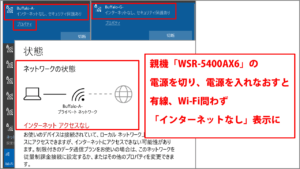
親機「WSR-5400AX6/NMB」の電源を切り、1分くらいしてから電源を入れなおすと
有線、Wi-Fi問わず「インターネットなし」表示になりました。
※この状態は寝る時に電源を切り、翌朝電源入れた時に初めてなりました。
親機「WSR-5400AX6/NMB」をリセットすれば有線、Wi-Fi問わず接続可能になります。
但し親機をリセットすると中継器設定もリセットされるので
中継器設定もやり直しになります。
これでは使い物になりません。
他の機種などで中継器設定を行っているうちにこの不具合は解消されました。
何が原因で不具合が起き、
何がきっけかで不具合が解消されたかも不明なままです。
購入してから五か月しか経っていません。
何かあれば追記致します。
さいごに
今回の中継器設定の中で
親機「WSR-5400AX6/NMB」、中継器「WSR-1166DHP3」の組み合わせは
1番目に簡単でした。
中継器設定は「WSR-3200Ax4」や「WSR-2533DHP/M-CB」同様に
中継器にする機体の背面切り替えスイッチの変更と
両機の「AOSS」ボタンを押すだけでした。
1番目の理由は中継器「WSR-3200Ax4」や「WSR-2533DHP/M-CB」の
「3番目のランプ」が点灯するまで中継器設定は完了しないかの確認が不要でしたので。
最後までお合い下さいまして有難うございました。

